在数字化时代,PDF文件因其良好的兼容性和排版格式而广受欢迎。然而,我们在使用PDF文件时,常常会面临需要修改其内容的情况,比如更新数据、修正错误或者添加新信息。本文将深入探讨可以实现PDF内容修改的软件,以及具体的修改步骤,帮助你更高效地处理PDF文件。
一、为什么需要修改PDF文件?
PDF文件虽然是一种广泛接受的文档格式,但在处理过程中,信息的更新和修改是不可避免的。以下是一些常见的修改需求:
- 更新信息:例如公司财报、产品说明书等需要定期更新。
- 修正错误:拼写错误、数据错误或者格式问题。
- 添加新内容:新的说明、注释或图表。
- 格式调整:调整页码、段落排版或字体。
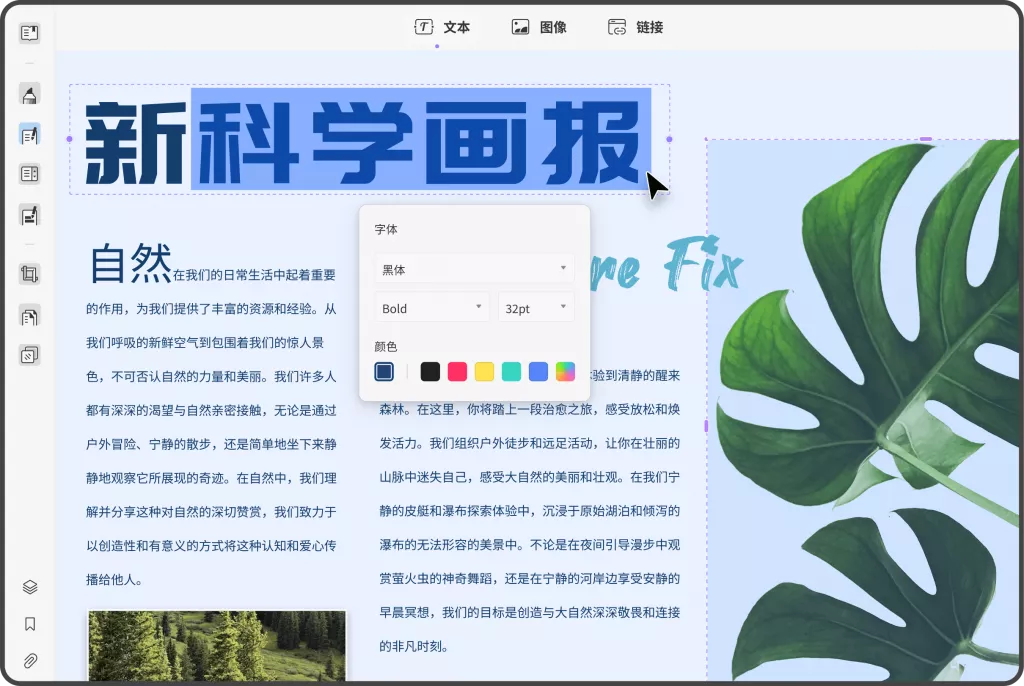
二、如何选择修改PDF内容的软件?
在选择修改PDF内容的软件时,需要考虑以下几个方面:
- 功能全面性:检查软件是否支持文字、图形、图片等各种元素的修改。
- 用户界面:软件是否易于使用,是否有友好的用户界面。
- 兼容性:能否支持多种平台(如Windows、Mac、Linux等)和设备(如手机、平板)。
- 价格:是否提供免费的试用版,或价格是否合理。
- 安全性:软件是否保证文件的安全性和隐私保护。
三、推荐的PDF修改软件
以下是一些广受欢迎且功能强大的PDF编辑软件,能够帮助用户轻松修改PDF内容:
- Adobe Acrobat Pro DC
- 功能强大:Adobe是PDF格式的创始者,其软件功能非常全面。用户可以直接在PDF中添加和修改文字、图片,甚至可以重排和删除页面。
- 易用性:界面直观,操作简单,适合所有用户。
- 安全性:具备多层安全设置,可以对文件进行密码保护。
- UPDF
- 全面功能:UPDF支持丰富的编辑功能,可以修改文本、图像和图表,还能将PDF文档转换为Word等其他格式。
- 批量处理:支持批量处理多个文件,提高工作效率。
- 云存储:自带UPDF cloud云存储功能,方便在各个设备上编辑和打开文件。
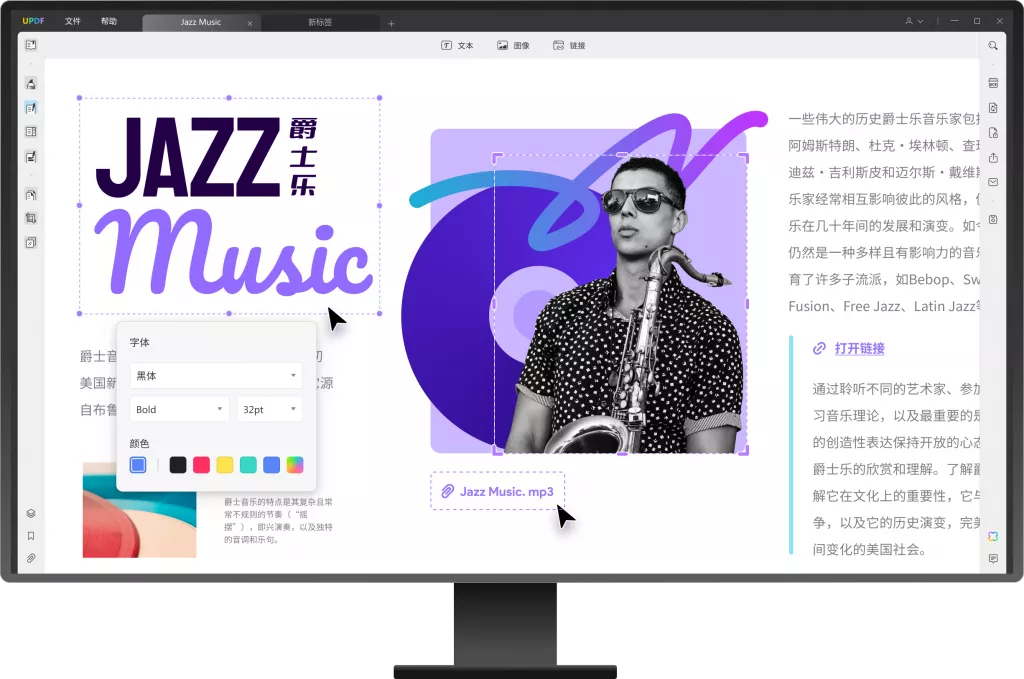
- PDF Expert(适用于Mac)
- 用户体验优良:适合Mac用户,界面设计简洁,操作流畅。
- 强大编辑功能:可添加批注、文本框、图像,甚至可以编辑PDF中的链接。
- 方便的文件管理:支持通过iCloud、Dropbox等服务管理文件。
- Foxit PhantomPDF
- 高效PDF编辑:Foxit PhantomPDF提供丰富的编辑功能,用户可以方便地修改文字和图像。
- 协作功能:支持多人协作编辑,并能实时共享文件。
- 适配性强:支持多种操作系统,可以在Windows、Mac等多平台上使用。
- 在线PDF编辑器(如Smallpdf、Sejda)
- 不需下载:用户可以通过浏览器访问,适合偶尔需要编辑PDF的人。
- 基本功能免费:大多数在线PDF编辑器提供基本的编辑功能免费使用,但高级功能可能需要付费。
- 便捷性:可以在任何地方编辑,只需要网络连接。
四、如何使用软件修改PDF内容?
以UPDF为例,以下是详细的步骤指导,帮助用户轻松修改PDF文件。
- 打开软件:启动UPDF软件,点击“文件”并选择“打开”,找到你需要修改的PDF文件。
- 进入编辑模式:在工具栏中选择“编辑PDF”选项,软件会自动识别文档中的文本和图像。
- 编辑文本:直接点击需要编辑的文字区域,输入新的文本内容。在顶部的工具栏中,可以修改文字的字体、大小、颜色等。若需删除文本,点击选中后按“Delete”键。
- 编辑图像:点击“添加图像”按钮,选择要插入的图片,然后调整其位置和大小。选中不需要的图像,按“Delete”键删除。
- 调整页面:可以通过“组织页面”工具,拖动页面重新排序,或者合并多个PDF文件。通过“页码”选项,用户能够在每页上手动添加页码。
- 保存文件:在完成所有修改后,点击“文件”并选择“保存”,将修改后的文件保存为新的PDF文件。
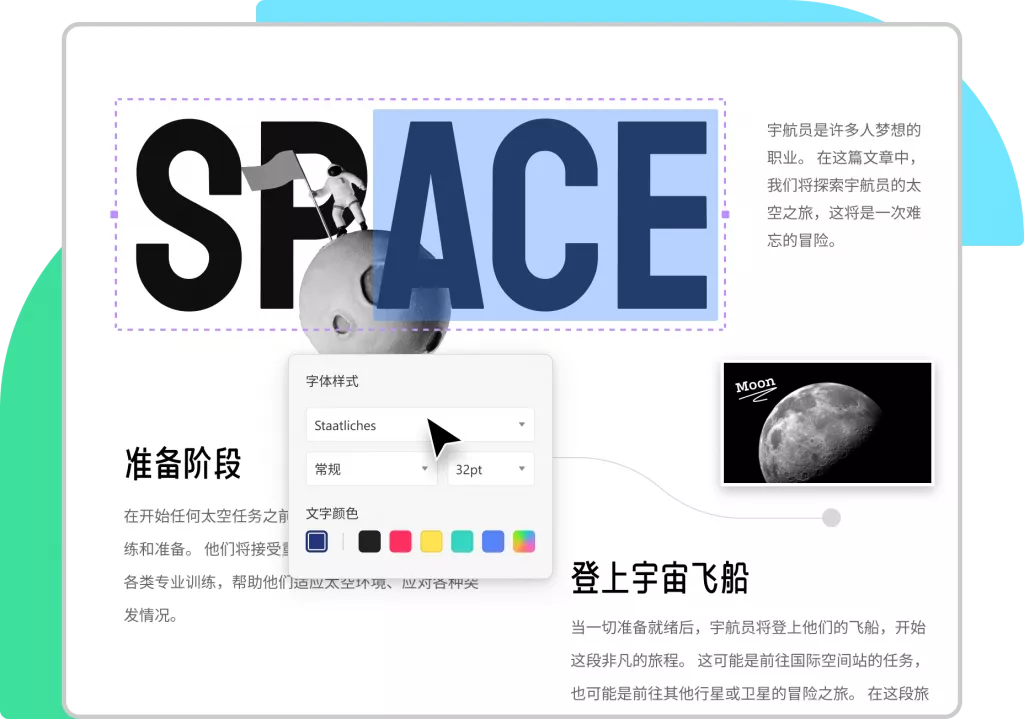
五、注意事项
在修改PDF文件时,有几个注意事项需要牢记:
- 备份原文件:在修改之前一定要备份原始PDF,以防数据丢失或不可逆的错误。
- 字体兼容性:如果更换了文本字体,确保接收方的设备是否支持该字体,否则可能会出现显示问题。
- 文件大小控制:添加图片或图形时要注意文件的最终大小,以免影响传输和存储。
- 法律合规性:某些文件的修改可能涉及法律方面的问题,特别是合同或正式文档,需谨慎处理。
六、总结
随着数字工作环境的普及,能够有效修改PDF文件的能力变得愈发重要。无论是为了更新资料,还是修复错误,选择合适的工具和掌握相应的操作技巧,都会让我们的工作变得更加高效。在众多PDF编辑软件中,用户可以根据自己的需求和使用习惯选择最合适的工具,帮助自己轻松处理PDF文档。
希望本文对你了解和选择PDF编辑软件有所帮助,让你在今后的文档处理工作中更加得心应手。
 UPDF
UPDF Windows 版
Windows 版 Mac 版
Mac 版 iOS 版
iOS 版 安卓版
安卓版 AI 网页版
AI 网页版 AI 助手
AI 助手 编辑 PDF
编辑 PDF 注释 PDF
注释 PDF 阅读 PDF
阅读 PDF  UPDF Cloud
UPDF Cloud 格式转换
格式转换 OCR 识别
OCR 识别 压缩 PDF
压缩 PDF 页面管理
页面管理 表单与签名
表单与签名 发票助手
发票助手 文档安全
文档安全 批量处理
批量处理 企业解决方案
企业解决方案 企业版价格
企业版价格 企业指南
企业指南 渠道合作
渠道合作 信创版
信创版 金融
金融 制造
制造 医疗
医疗 教育
教育 保险
保险 法律
法律 常见问题
常见问题 联系我们
联系我们 用户指南
用户指南 产品动态
产品动态 新闻中心
新闻中心 技术参数
技术参数 关于我们
关于我们 更新日志
更新日志








